
电脑录屏怎么录,电脑录像功能怎么开启?几种录屏方法介绍,目前,有录屏需求的小伙伴越来越多了,比如你可能要录个演示操作,或者是要录制个课程,或者是想记录某次线上分享或会议,因此市面上功能齐全的录屏软件也越来越多。
电脑录屏怎么录,电脑录像功能怎么开启?几种录屏方法介绍,目前,有录屏需求的小伙伴越来越多了,比如你可能要录个演示操作,或者是要录制个课程,或者是想记录某次线上分享或会议,因此市面上功能齐全的录屏软件也越来越多。有简易的在线录屏款,还有系统自带的录屏功能。很容易挑选的眼花缭乱,不知所措。一个好的屏幕录制软件,不仅可以保证画质的高清,还可以减少录制的卡顿,一步到位,节省你的时间,让你事半功倍。
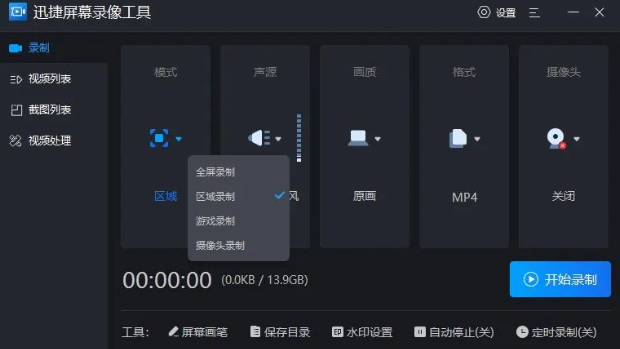
电脑录屏怎么录
Windows 自带录屏
1.按下键盘快捷键【Win + G】,弹出一个对话框,勾选「是的,这是一个游戏」
2. 点击工具栏中的开始录制,即可开始录制电脑屏幕
3. 开始录屏后,工具栏会缩小在屏幕上,结束录制时,点击工具栏的白色小框即可。
4. 录屏结束后,打开【我的电脑】,点击【视频】,里面有一个【捕获】文件夹,刚录制的视频就在里面。
1.打开PPT,点击【插入】,找到最右边的【屏幕录制】按钮。
2. 点击屏幕录制之后,先设置是否开启音频、记录指针,然后选择录制区域。
3. 选择完录制区域后,点击左侧【录制】或者按快捷键【Win + Shift + R】,倒计时3秒后即可开始录制。
4. 录制完成后,按【Win + Shift + Q】停止录制,已录制视频就会出现在PPT上了,可以对着视频右击,选择「将媒体另存为」,再选择保存位置即可将录制的视频导出。
喀秋莎是一款大家都知道的录屏软件,它提供了多种屏幕录像、视频的剪辑和编辑、视频菜单制作、视频剧场和视频播放功能等, 它能在任何颜色模式下轻松地记录屏幕动作,包括影像、音效、鼠标移动的轨迹,解说声音等等。
江下科技在线应用提供了在线录屏功能,既可以录制网页视频,又可以根据应用窗口进行录制。如果临时找不到合适的录屏工具,那么可以选择在线录屏。
电脑录屏怎么录,Windows系统有自带的录屏工具,您可以访问 Xbox 游戏录制工具栏中的小部件,这些小部件可让您捕获游戏剪辑、截取屏幕截图、查找朋友、监视和管理性能等,而无需退出正在玩的游戏。
 渣男的常用套路有哪些(渣男的十大套路)
渣男的常用套路有哪些(渣男的十大套路)
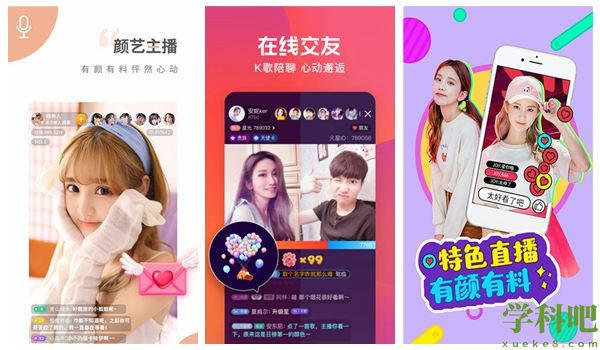 猫咪社区官网在线最新
猫咪社区官网在线最新
 童年零食“果丹皮”通常以哪种水果做原料 支付宝蚂蚁庄园2月18日答案
童年零食“果丹皮”通常以哪种水果做原料 支付宝蚂蚁庄园2月18日答案
 迅雷下载速度慢怎么办(迅雷11下载速度慢)
迅雷下载速度慢怎么办(迅雷11下载速度慢)
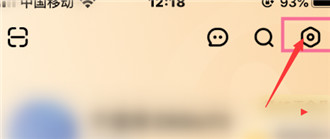 芒果TV怎么设置登录密码 芒果TV设置登录密码方法
芒果TV怎么设置登录密码 芒果TV设置登录密码方法
 进击的汉字怎么通过相约九八 进击的汉字相约九八通关攻略
进击的汉字怎么通过相约九八 进击的汉字相约九八通关攻略
《进击的汉字》是一款非常火爆的文字益智类游戏,玩家可在游戏当中体验到许多特色的玩法...
 一二三四在线观看视频韩国手机版
一二三四在线观看视频韩国手机版
一二三四在线观看视频韩国手机版是支持随意收看任何影片作品的视频播放利器,种种影像作...
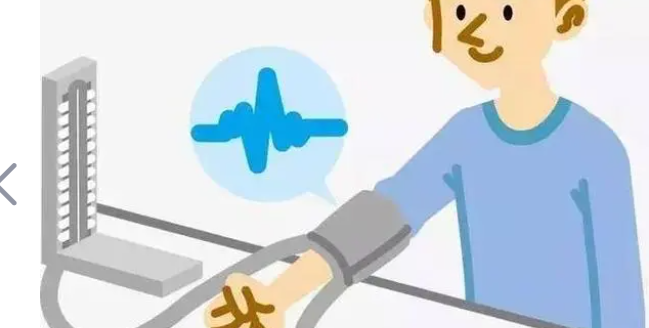 血压高怎么办教你三招搞定(血压高怎么办教你三招搞定血压计)
血压高怎么办教你三招搞定(血压高怎么办教你三招搞定血压计)
血压高怎么办教你三招搞定?高血压现象非常常见。大家需要注意控制血压的方法,避免造成头...
 欧洲vodafonewifi巨大仙踪林网站解除会员,据说可以搜索国外资源!
欧洲vodafonewifi巨大仙踪林网站解除会员,据说可以搜索国外资源!
欧洲vodafonewifi巨大仙踪林网站解除会员,据说可以搜索国外资源!,为您分享的不仅秀场...
 暗黑破坏神4S1剃头先祖蛮60级后练级BD(暗黑破坏神4S1剃头先祖蛮60级后练级BD)
暗黑破坏神4S1剃头先祖蛮60级后练级BD(暗黑破坏神4S1剃头先祖蛮60级后练级BD)
暗黑破坏神4S1剃头先祖蛮60级后练级BD很多玩家都想知道,心脏是第一赛季的主题玩法,拥有...